win10新装机械硬盘电脑不显示如何处理
更新时间:2021-09-26 08:49:56作者:xinxin
用户入手win10电脑虽然有充分考虑到内存空间,但是时间一长,难免会出现内存不足的情况,这时有写用户就会选择给电脑按照新机械硬盘,可是win10新装机械硬盘在电脑中总是不显示,那么win10新装机械硬盘电脑不显示如何处理呢?下面小编就来告诉大家处理方法。
推荐下载:win10极限精简版64位
具体方法:
1、在我的电脑/计算机上,点击鼠标右键,选择管理。打开磁盘管理,从这时可以看到新加的硬盘
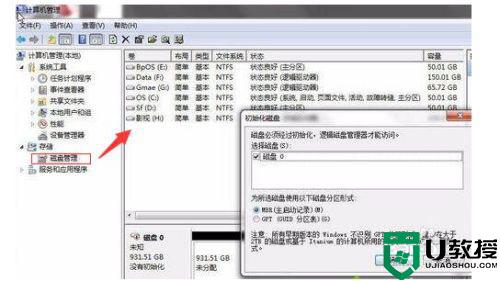
2、点击 新硬盘 系统会自动打开
初始化提示,大于2T,选GPT,返之 ,MBR。
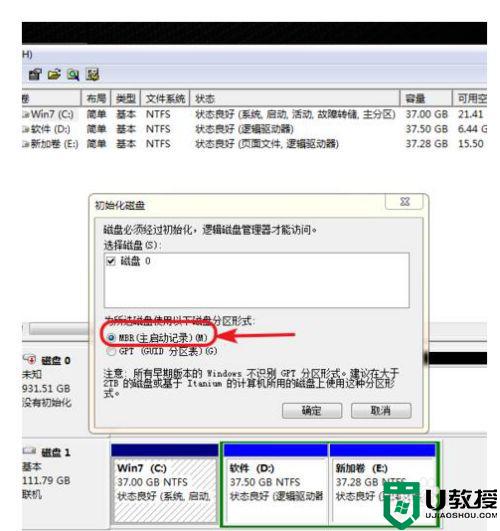
3、初始化很快就完成了,现在可以看到一个完全空的硬盘;

4、下面进行分区,只做个例子,具体大小,可自行分配;
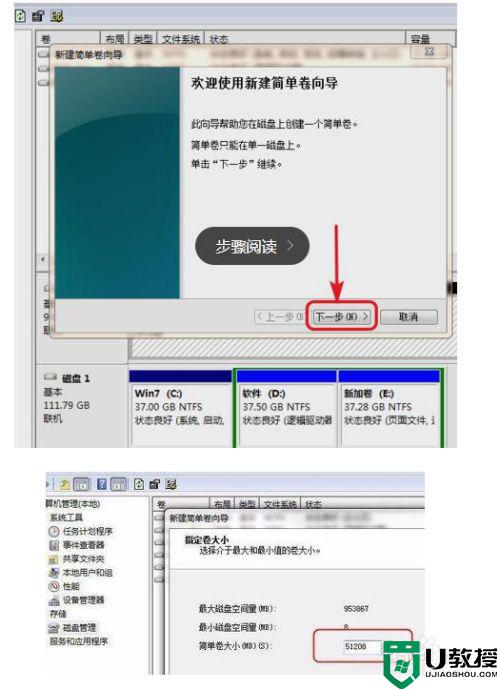
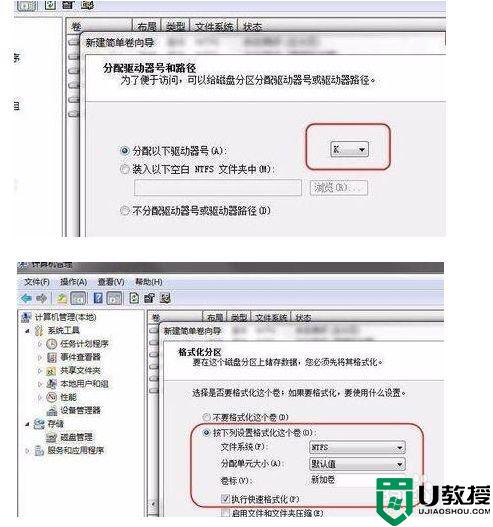
5、比如说,分个完整大小为50G的ntfs格式分区 ;
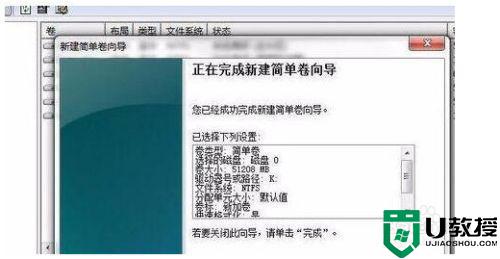
6、这样就有一个50G的 K盘,可以用了。剩余的容量,可重复以上步骤进行分区。建议不要分太多盘,1T的分3个左右,就好了。
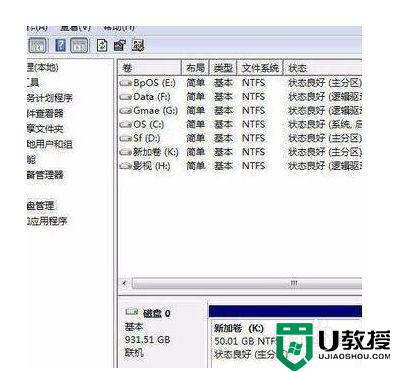
以上就是关于win10新装机械硬盘电脑不显示处理方法了,碰到同样情况的朋友们赶紧参照小编的方法来处理吧,希望能够对大家有所帮助。
win10新装机械硬盘电脑不显示如何处理相关教程
- 装完系统机械硬盘没有显示出来win10怎么办 重装win10 机械硬盘不显示如何处理
- 新装win10没有显示机械硬盘怎么办 win10新装机械硬盘不显示解决方法
- 新电脑组装完win10不显示机械硬盘怎么解决
- w10不识别机械硬盘怎么办 w10机械硬盘不显示解决方法
- w10不显示硬盘怎么处理 win10有时候不显示硬盘如何解决
- window10新机械硬盘分区设置方法 电脑如何分区硬盘分区w10
- win10机械硬盘占用率100怎么办 win10系统机械硬盘长时间占用100%如何处理
- Win10系统机械硬盘如何提速 Win10系统机械硬盘提速方法 系统之家
- 重启后win10机械硬盘检测不到怎么回事 win10开机检测不到机械硬盘如何解决
- win10硬盘分区不显示盘符怎么办 win10分区后不显示盘符如何处理
- Win11如何替换dll文件 Win11替换dll文件的方法 系统之家
- Win10系统播放器无法正常运行怎么办 系统之家
- 李斌 蔚来手机进展顺利 一年内要换手机的用户可以等等 系统之家
- 数据显示特斯拉Cybertruck电动皮卡已预订超过160万辆 系统之家
- 小米智能生态新品预热 包括小米首款高性能桌面生产力产品 系统之家
- 微软建议索尼让第一方游戏首发加入 PS Plus 订阅库 从而与 XGP 竞争 系统之家
热门推荐
win10系统教程推荐
- 1 window10投屏步骤 windows10电脑如何投屏
- 2 Win10声音调节不了为什么 Win10无法调节声音的解决方案
- 3 怎样取消win10电脑开机密码 win10取消开机密码的方法步骤
- 4 win10关闭通知弹窗设置方法 win10怎么关闭弹窗通知
- 5 重装win10系统usb失灵怎么办 win10系统重装后usb失灵修复方法
- 6 win10免驱无线网卡无法识别怎么办 win10无法识别无线网卡免驱版处理方法
- 7 修复win10系统蓝屏提示system service exception错误方法
- 8 win10未分配磁盘合并设置方法 win10怎么把两个未分配磁盘合并
- 9 如何提高cf的fps值win10 win10 cf的fps低怎么办
- 10 win10锁屏不显示时间怎么办 win10锁屏没有显示时间处理方法

